word怎么设置报纸排版 报纸排版在word怎么实现
报纸的排版是很正规的并且简洁的,很多朋友也想参照报纸的排版应用到word上,在没有付费专业排版软件的情况下,我们怎么能设计出和报纸一样的排版呢?下面小编为大家介绍下word设计报纸排版的教程吧!
方法/步骤
打开整理好的文档,把内容字体大小设置为5号,标题设置为2号。当然报纸的字体不一定是这样的,这里我们就假设是这样吧!
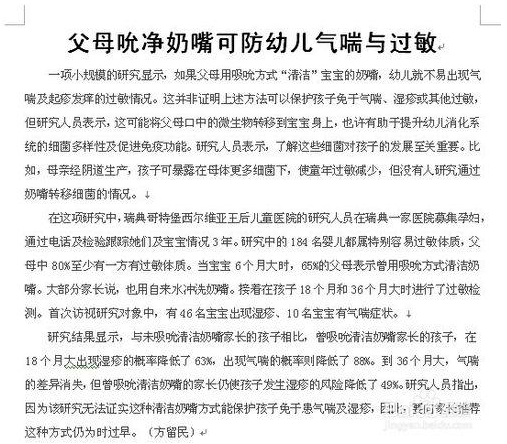
首先我们要确定排什么样的版式?想好后,我们先在WORD里用文本框划出目标板式,如下图所示:
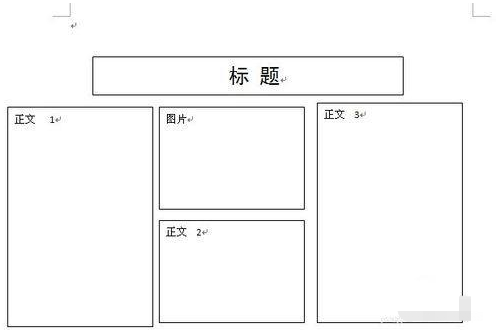
按照以上版面,我们初步先把文字、图片分别填充到文本框里(文字用剪切方式,图片用插入方式),如下图所示:

接下来,就是要对上面初步形成的板式进行调整,主要思路就是文本多的往文本少的里剪切,图片小了就稍微大一点,靠上了就往下挪挪,最后让整个内容均 衡的分布到以上四个文本框内。主要操作方式就是"剪切"-"粘贴",完成后,这个步骤没有什么捷径可以走,纯体力活,当然如果熟练了,就很轻松了,调整完 效果如下图所示。

上面的调整从形式上来看还不错,下面我们就要对相应的文本框进行设置,去掉边框。按着CTRL键,点选上面五个文本框,使所有文本框都处于被选中状态,单击鼠标"右键",在弹出的菜单里选择"设置文本框"格式,如下图所示:
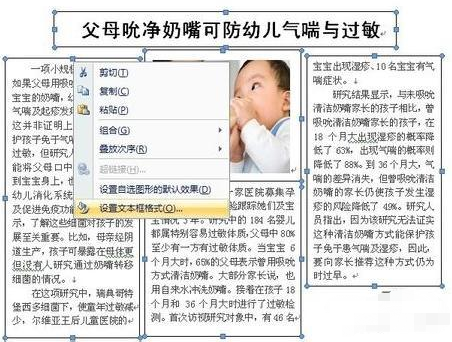
在文本框格式设置里,将线条颜色设置为"白色",设置完点确定按钮,设置完后效果图如下:

至此,整个操作步骤全部结束。
下面,我把多年前我用WORD 这个方法制作的简报给大家看一下,希望高手不要拍砖,重在交流嘛!
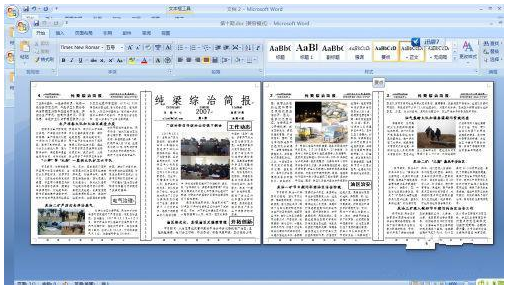
注意事项
在这个操作过程中,最简单也是最繁琐的部分就是对文本框里的文字、图片进行合理调整。开始做的时候,估计感觉调多调少心里没数,但是经我多年经验来看,当你实践上几次以后,有的文本一拿来,确定版面后,基本对所有的文字都有一个大概的感觉,很快就会完成。
选择文本框时,一定要按着CTRL键同时选择,这样可以减轻工作量,当然对经常实用WORD的人来说,这是基本功。如果是新手,最麻烦的,大不了就是一个一个的设置,效果一样的。
这个演示就是给大家提供一个思路,知识含量不高,但是实用性比较强。我们在日常实用WORD中,要想随意设置图片文本的位置,那么我们可以把文本或图片 放置到文本框中,当然也可以放置到图形框,这样,我们就不担心加入新内容后,这些内容随着变动的烦恼了。大家好好琢磨琢磨,一旦用熟练了最简单的知识,那 么很多难度大的工作也会迎刃而解了!
以上内容便是word设计报纸排版的教程了,希望可以帮助到大家。大家可以关注office学习网,后面会有更多精彩教程带给大家。
栏 目:office激活
本文标题:word怎么设置报纸排版 报纸排版在word怎么实现
本文地址:https://www.fushidao.cc/wangzhanyunying/17422.html
您可能感兴趣的文章
- 06-25office2021永久免费激活方法
- 06-25office专业增强版2021激活密钥2023密钥永久激活 万能office2021密钥25位
- 06-25office2021年最新永久有效正版激活密钥免费分享
- 06-25最新office2021/2020激活密钥怎么获取 office激活码分享 附激活工具
- 06-25office激活密钥2021家庭版
- 06-25Office2021激活密钥永久最新分享
- 06-24Word中进行分栏文档设置的操作方法
- 06-24Word中进行文档设置图片形状格式的操作方法
- 06-24Word中2010版进行生成目录的操作方法
- 06-24word2007中设置各个页面页眉为不同样式的操作方法


阅读排行
推荐教程
- 11-30正版office2021永久激活密钥
- 11-25怎么激活office2019最新版?office 2019激活秘钥+激活工具推荐
- 11-22office怎么免费永久激活 office产品密钥永久激活码
- 11-25office2010 产品密钥 永久密钥最新分享
- 11-22Office2016激活密钥专业增强版(神Key)Office2016永久激活密钥[202
- 11-30全新 Office 2013 激活密钥 Office 2013 激活工具推荐
- 11-25正版 office 产品密钥 office 密钥 office2019 永久激活
- 11-22office2020破解版(附永久密钥) 免费完整版
- 11-302023 全新 office 2010 标准版/专业版密钥
- 03-262024最新最新office365激活密钥激活码永久有效






